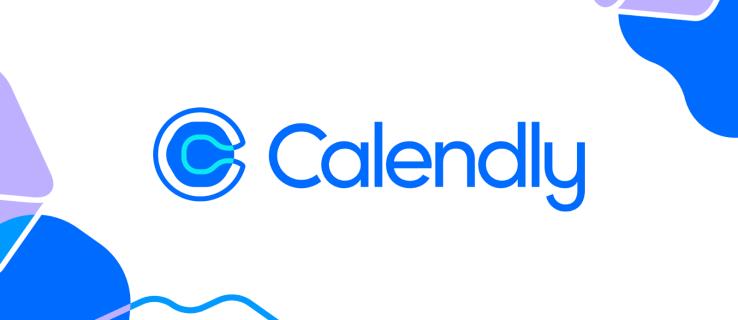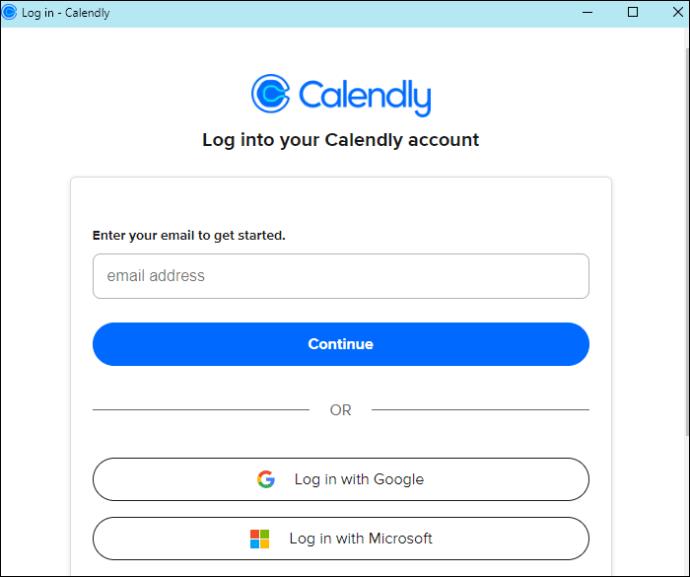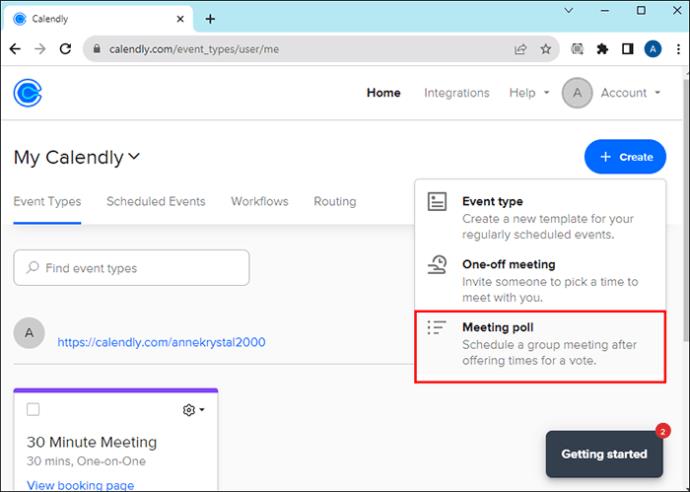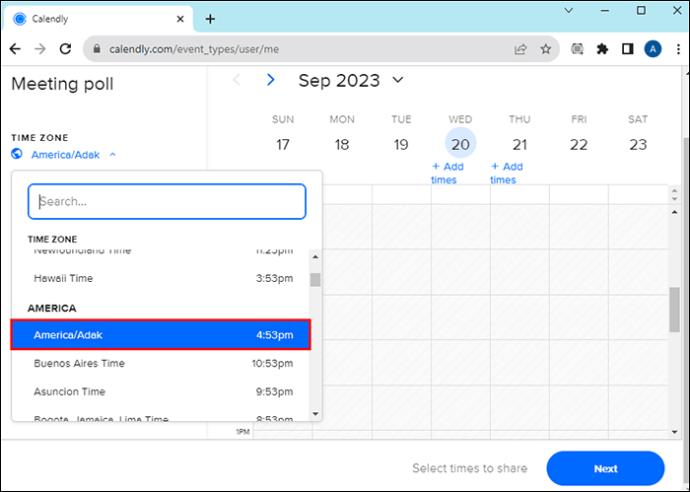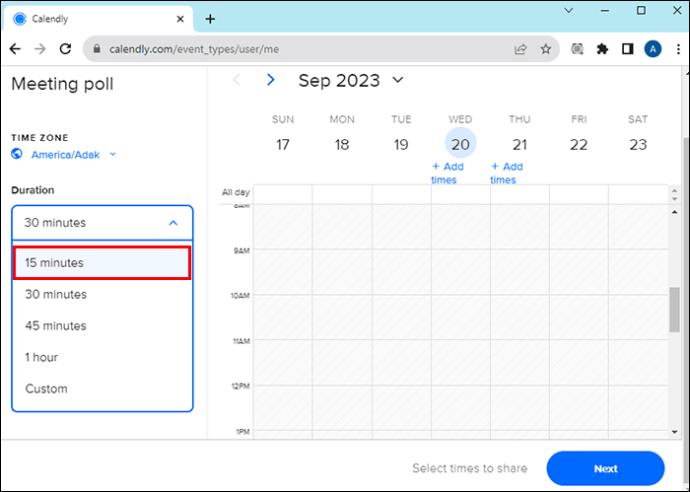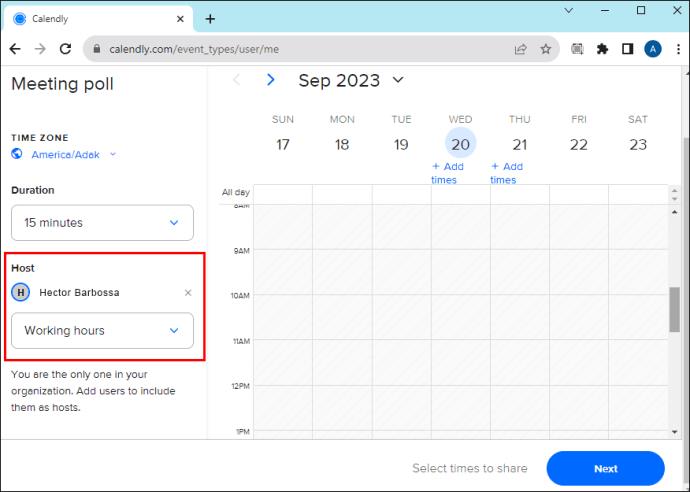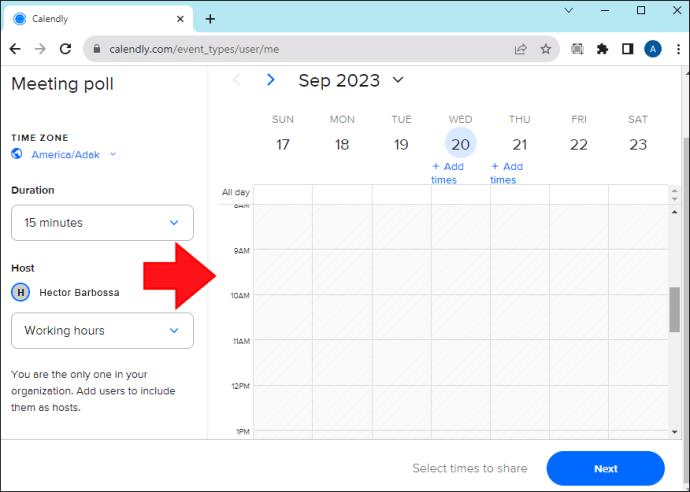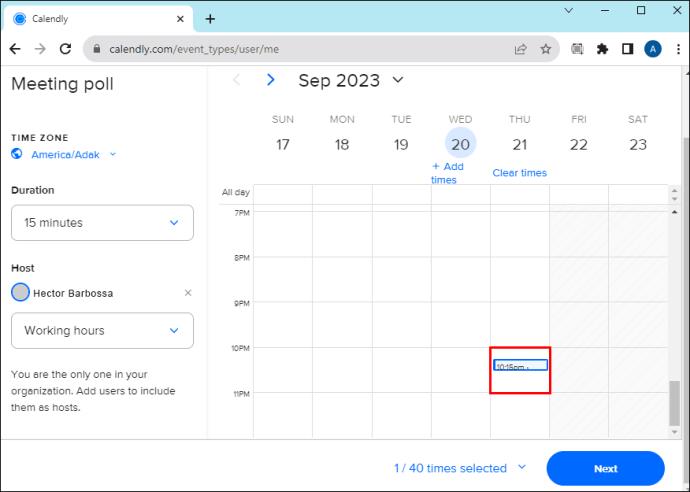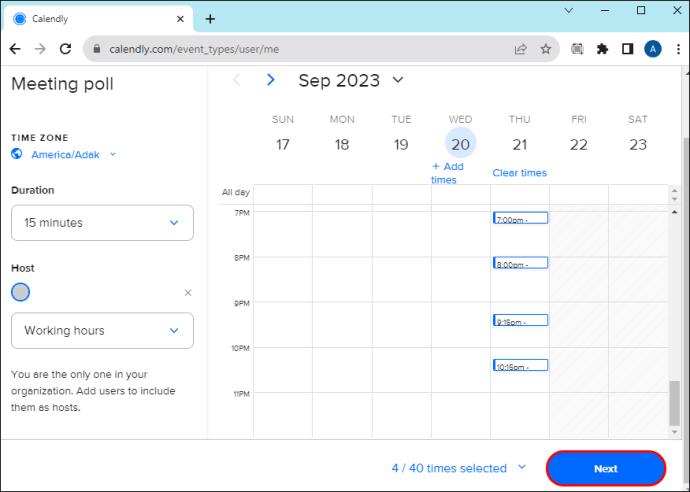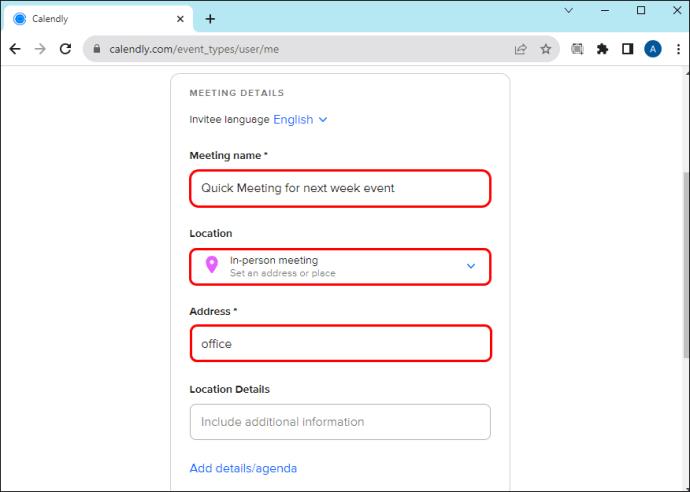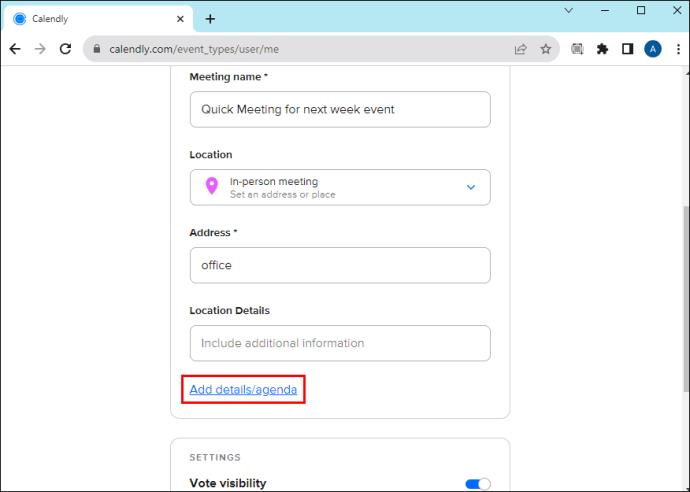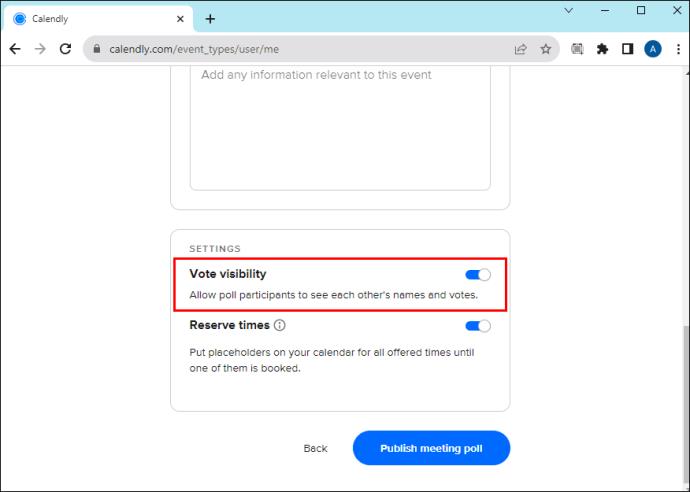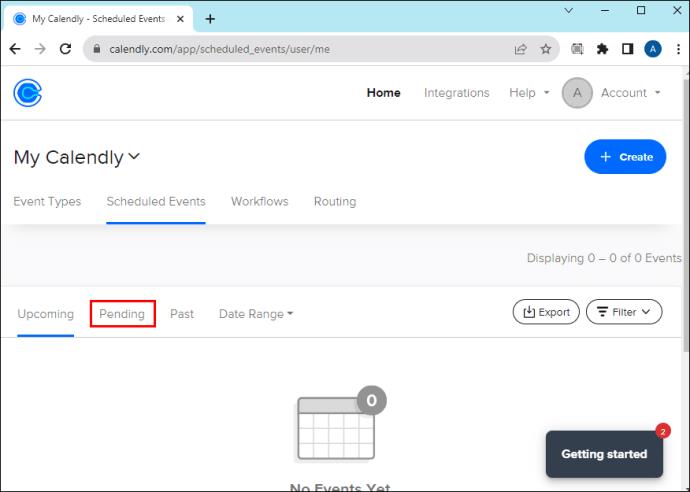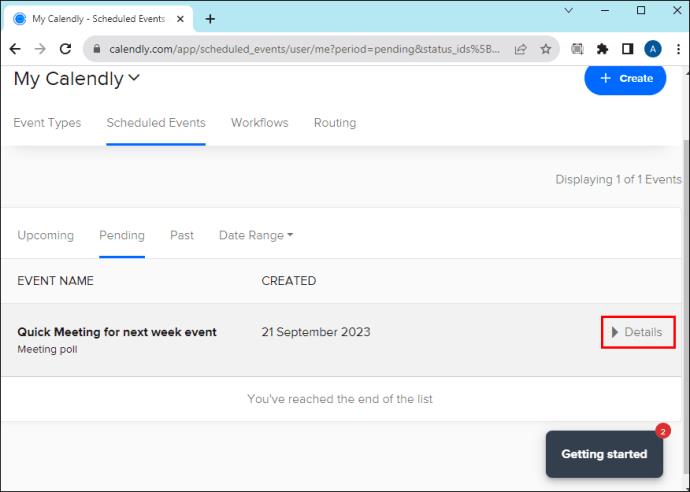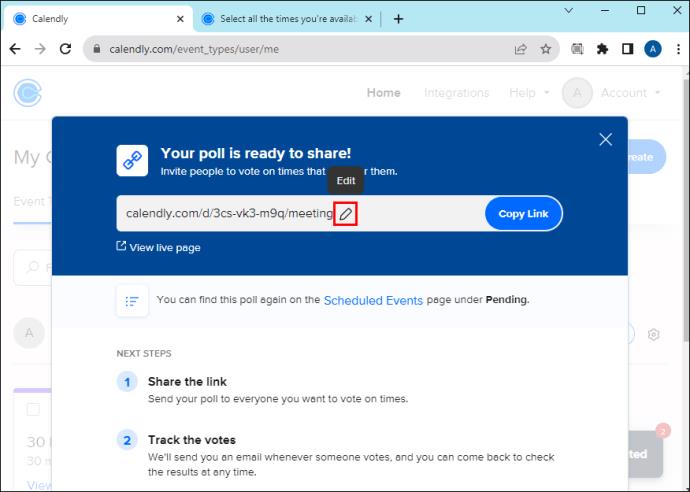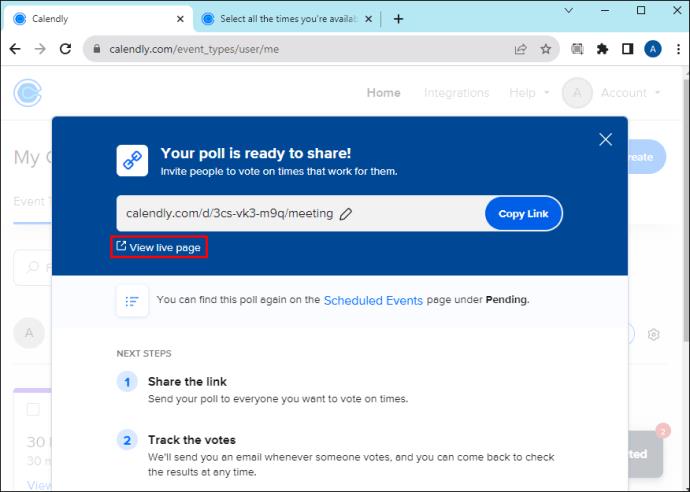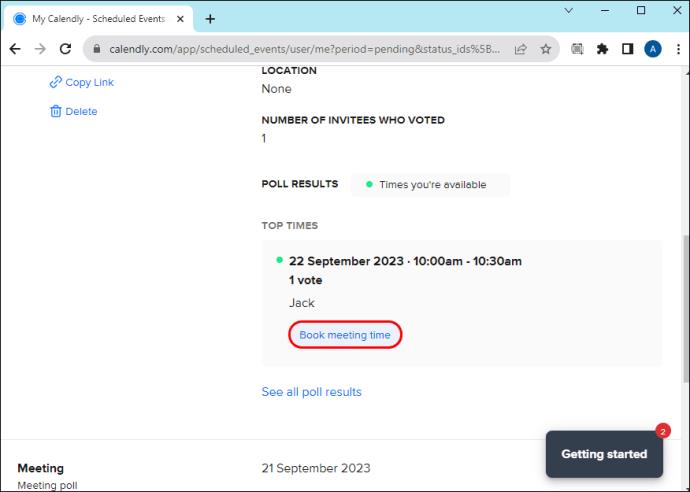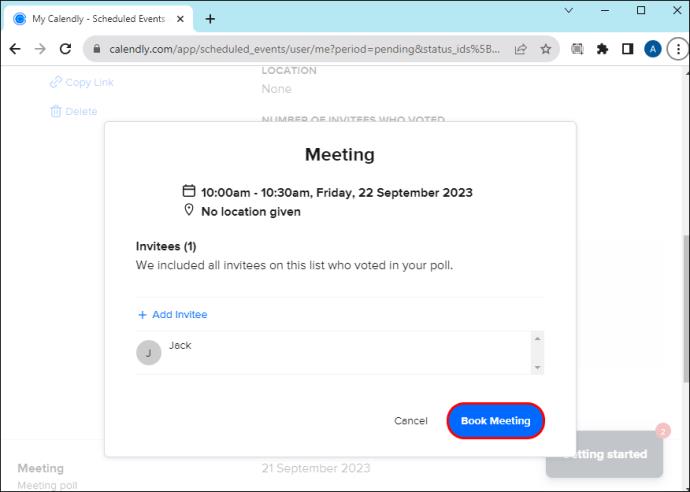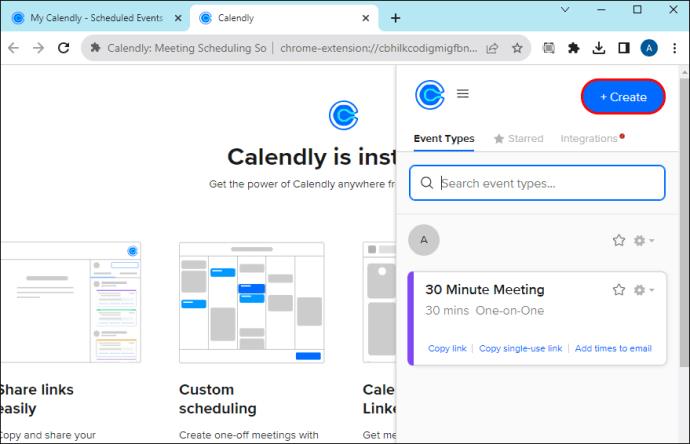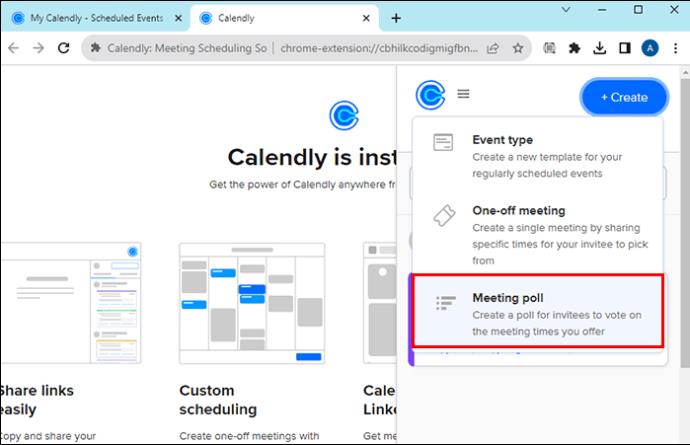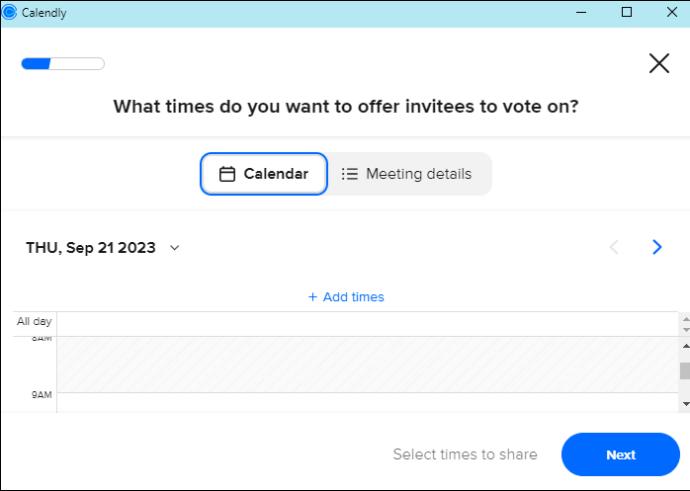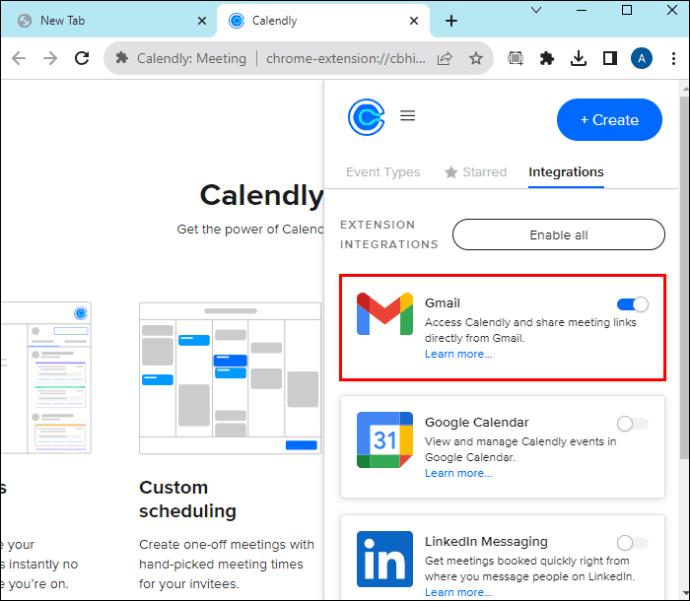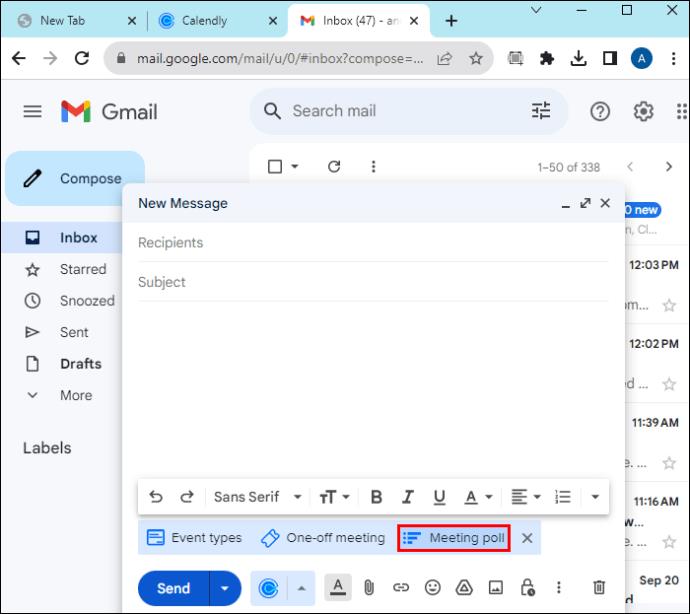Ο προγραμματισμός συναντήσεων στο σημερινό ταραχώδες επιχειρηματικό περιβάλλον μπορεί να είναι δύσκολος. Ευτυχώς, πλατφόρμες αυτόματου προγραμματισμού όπως το Calendly μπορούν να λύσουν αυτό το πρόβλημα. Επιπλέον, οι χρήστες μπορούν να χρησιμοποιήσουν το Calendly Meeting Poll για να προγραμματίσουν ομαδικές συναντήσεις χωρίς ταλαιπωρία. Με αυτόν τον τρόπο, μπορείτε να κανονίσετε να συναντήσετε άτομα που είναι εξίσου απασχολημένα με εσάς.
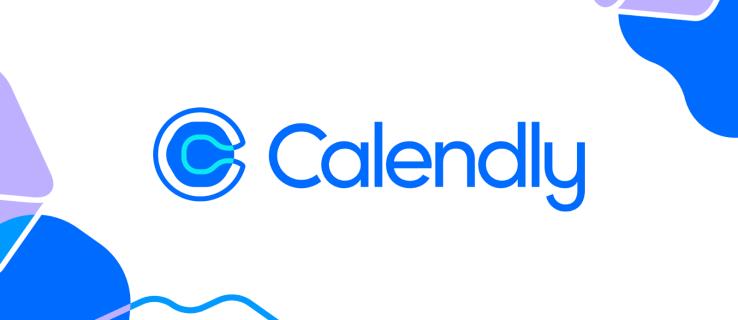
Αυτό το άρθρο θα εξηγήσει όλα όσα πρέπει να γνωρίζετε για τις δημοσκοπήσεις για συσκέψεις Calendly και πώς να τις ρυθμίσετε.
Τι είναι μια δημοσκόπηση σε συνάντηση;
Η δημοσκόπηση της σύσκεψης Calendly είναι μια νέα δυνατότητα για τη μείωση του άγχους της εύρεσης μιας κοινής ώρας κατά τον προγραμματισμό μιας ομαδικής συνάντησης . Οι δημοσκοπήσεις συσκέψεων σάς βοηθούν να χειριστείτε τη συνηθισμένη χρονοβόρα και αγχωτική προσπάθεια να οργανώσετε έναν βολικό χρόνο συνάντησης για όλους τους συμμετέχοντες.
Ίσως το καλύτερο μέρος αυτής της δυνατότητας είναι ότι είναι δωρεάν για όλους τους χρήστες του Calendly, ανεξάρτητα από το σχέδιό σας. Είναι σημαντικό ότι οι συμμετέχοντες δεν χρειάζονται λογαριασμό Calendly για πρόσβαση ή συμμετοχή στη σύσκεψη.
Λειτουργεί με τη δημιουργία ενός συνδέσμου δημοσκόπησης σύσκεψης με διαθέσιμες ώρες για να ψηφίσουν οι προσκεκλημένοι. Αυτές οι ώρες μπορούν να προβληθούν στην τοπική ζώνη ώρας κάθε προσκεκλημένου. Κάθε άτομο επιλέγει την καλύτερη ώρα για αυτούς και ο οικοδεσπότης μπορεί στη συνέχεια να επιλέξει τον καλύτερο διαθέσιμο χρόνο για όλους με βάση το αποτέλεσμα της δημοσκόπησης.
Μπορείτε να δημιουργήσετε μια δημοσκόπηση εντός της πλατφόρμας ή μέσω των επεκτάσεων Gmail, Chrome και Firefox του Calendly.
Ακολουθήστε τα παρακάτω βήματα για να ρυθμίσετε μια δημοσκόπηση στο μενού Calendly Create.
Βήμα 1: Επιλέξτε Διαθέσιμες ώρες
- Συνδεθείτε στην αρχική σας σελίδα στο Calendly.
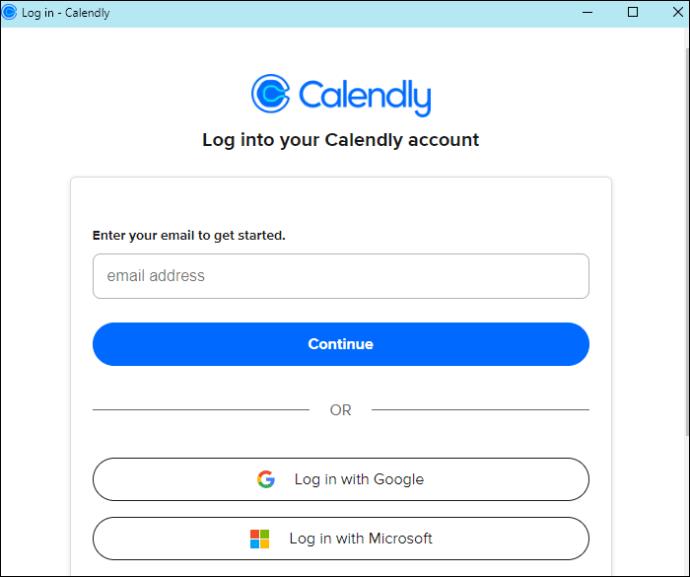
- Κάντε κλικ στο + Δημιουργία και επιλέξτε Δημοσκόπηση συνάντησης .
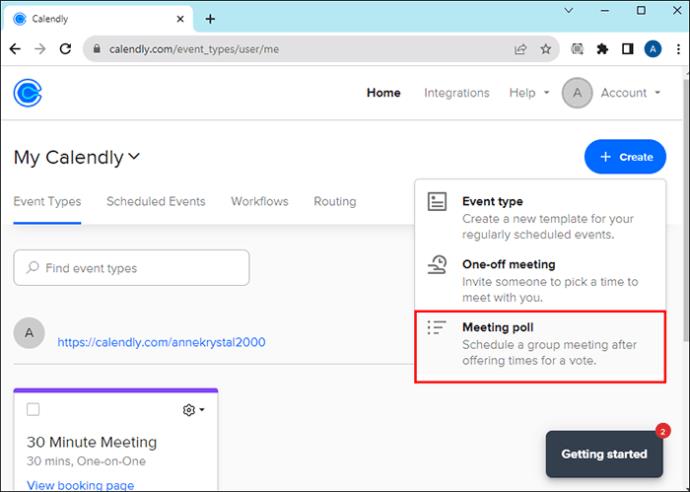
- Στην περιοχή Ζώνη ώρας , επιλέξτε τη ζώνη ώρας που θέλετε να χρησιμοποιήσετε. Οι προσκεκλημένοι θα βλέπουν την ώρα στις αντίστοιχες ζώνες ώρας τους.
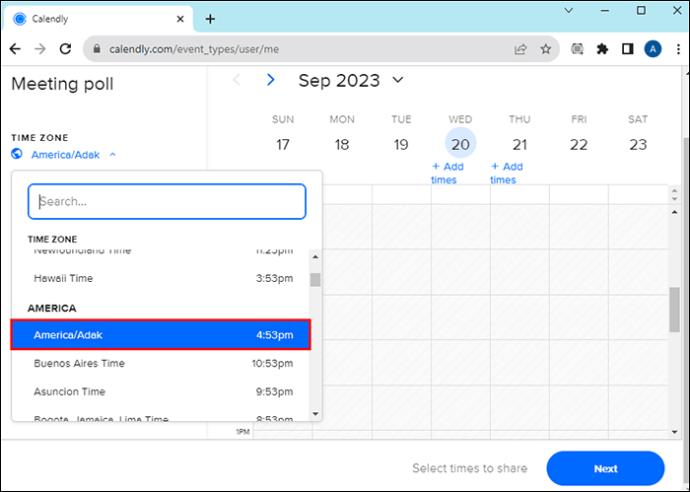
- Ορίστε τη διάρκεια της συνάντησής σας στην περιοχή Διάρκεια .
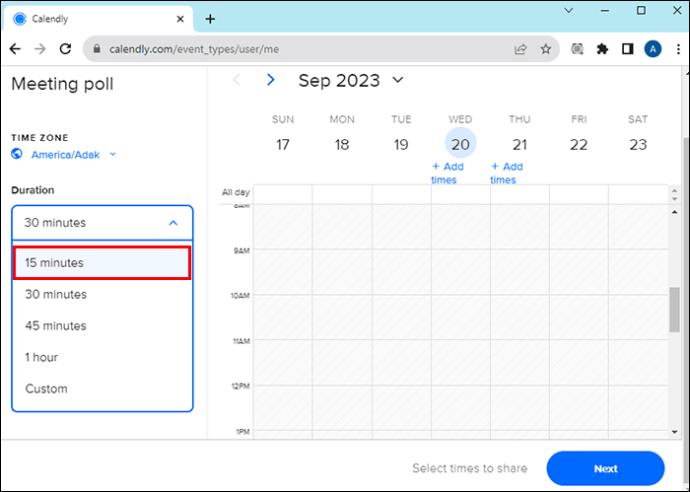
- Εάν χρησιμοποιείτε εταιρικό λογαριασμό και θέλετε να προσθέσετε επιπλέον κεντρικούς υπολογιστές στον οργανισμό σας, κάντε το στην ενότητα Host .
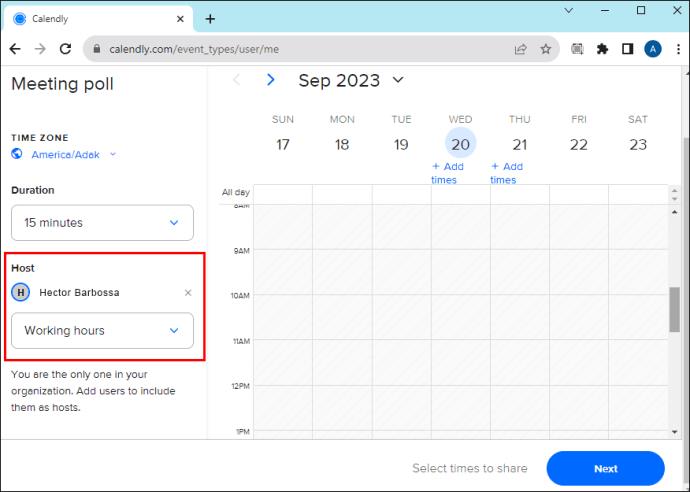
- Επιλέξτε το πρόγραμμα Calendly για να δείτε τις διαθέσιμες ώρες σας. Οι μη διαθέσιμες ώρες σας από το πρόγραμμά σας θα γκριζάρουν στο εμφανιζόμενο ημερολόγιο.
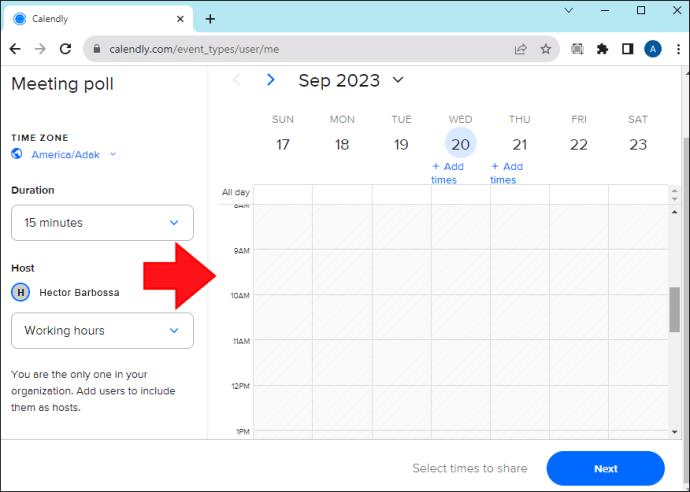
- Τοποθετήστε το δείκτη του ποντικιού πάνω από το ημερολόγιο για να επιλέξετε τις ώρες στις οποίες θα ψηφίσουν οι προσκεκλημένοι. Μπορείτε να προσφέρετε έως και 40 φορές, συμπεριλαμβανομένων των χρόνων που επικαλύπτονται. Μπορείτε επίσης να αφαιρέσετε μια ώρα που επιλέξατε πατώντας το X δίπλα στη συγκεκριμένη υποδοχή ή κάνοντας κλικ στο Clear All για να αφαιρέσετε όλους τους επιλεγμένους χρόνους.
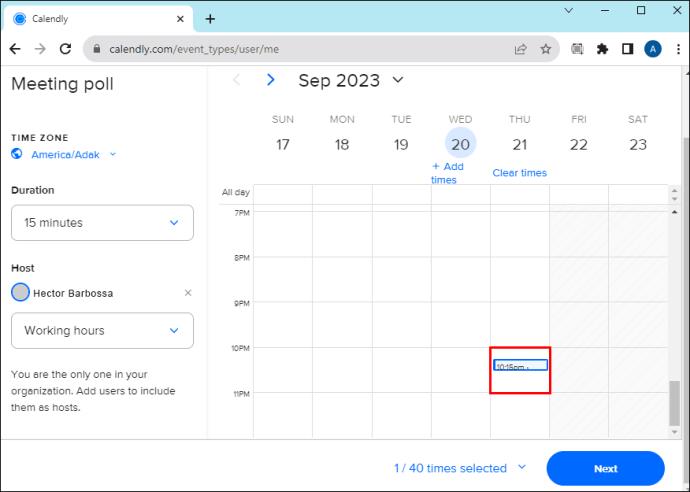
- Εάν είστε ικανοποιημένοι με όλους τους επιλεγμένους χρόνους, πατήστε Επόμενο .
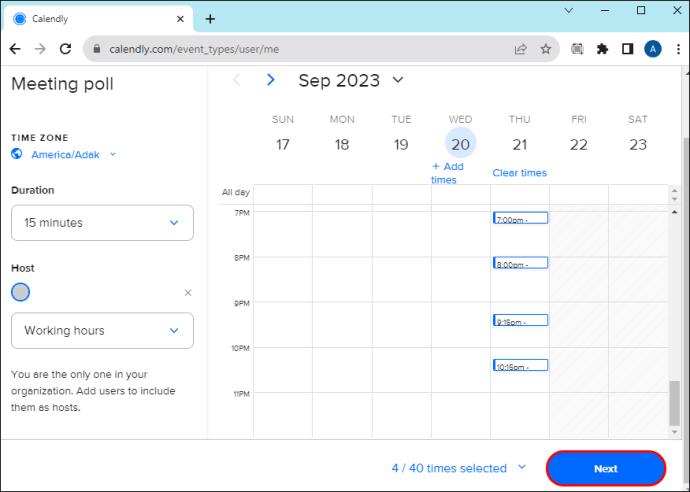
Βήμα 2: Προσθήκη λεπτομερειών σύσκεψης
- Στην περιοχή Λεπτομέρειες σύσκεψης , εισαγάγετε το όνομα της σύσκεψης και ορίστε τη γλώσσα του προσκεκλημένου και τη θέση σύσκεψης .
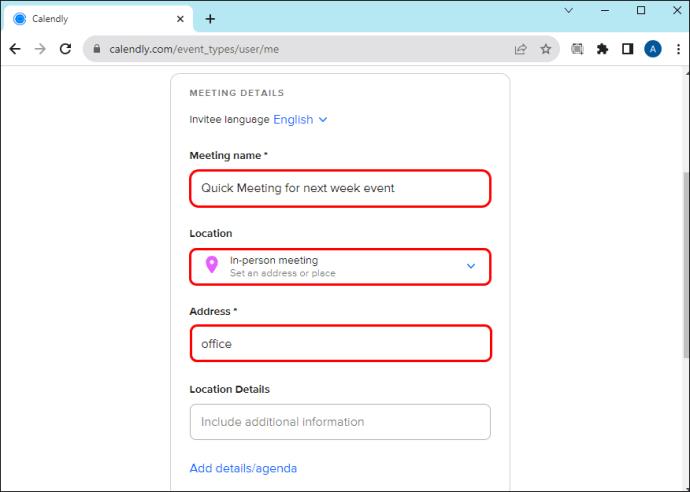
- Κάντε κλικ στο Προσθήκη λεπτομερειών/ατζέντας εάν θέλετε να προσθέσετε λεπτομέρειες.
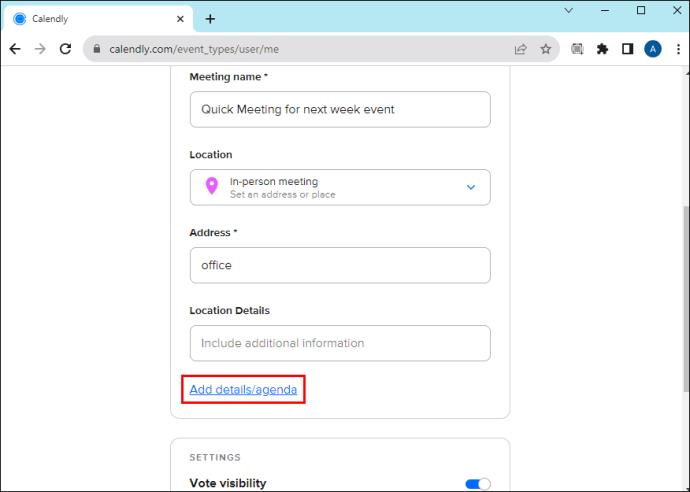
- Στην περιοχή Ρυθμίσεις , επιλέξτε Ορατότητα ψήφου εάν θέλετε οι συμμετέχοντες να βλέπουν τα ονόματα και τις ψήφους του άλλου. Μπορείτε επίσης να επιλέξετε να κάνετε κράτηση για τις επιλεγμένες ώρες, εάν θέλετε το Calendly να τοποθετεί προσωρινά σύμβολα κράτησης θέσης στο ημερολόγιό σας για όλες τις ώρες που έχετε επιλέξει μέχρι να γίνει κράτηση.
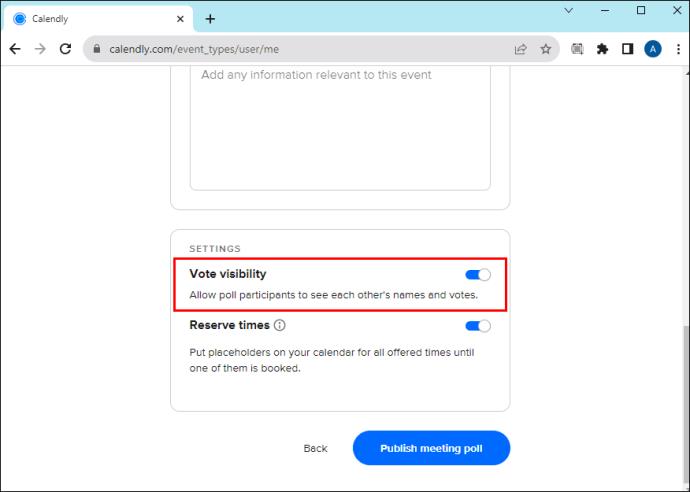
- Επιλέξτε Δημοσίευση δημοσκόπησης σύσκεψης για να δημοσιεύσετε τη δημοσκόπηση.
Μπορείτε ακόμα να επεξεργαστείτε τη δημοσκόπηση μετά τη δημοσίευση.
- Μεταβείτε στις Προγραμματισμένες εκδηλώσεις στην αρχική σας σελίδα.
- Κάντε κλικ στο Εκκρεμότητα .
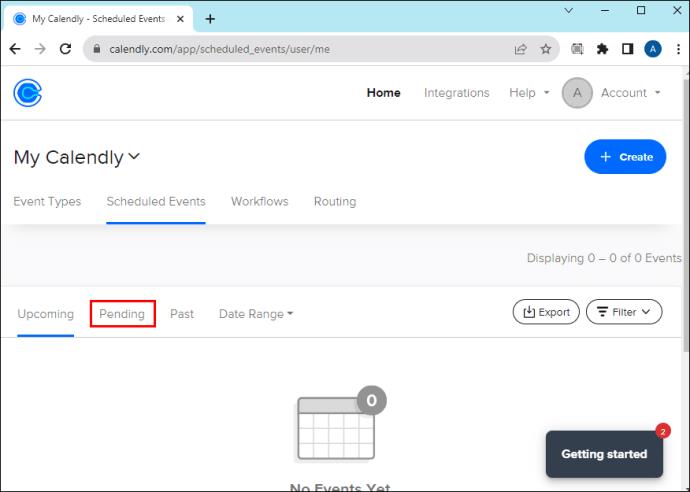
- Βρείτε το συμβάν που θέλετε να επεξεργαστείτε. Επιλέξτε Λεπτομέρειες .
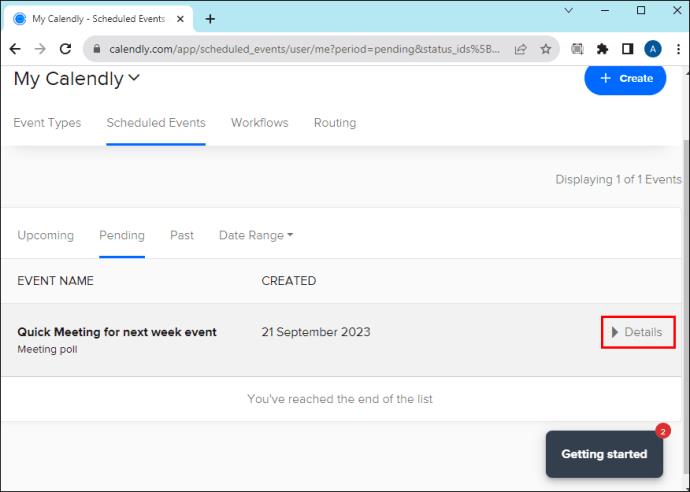
- Κάντε κλικ στην Επεξεργασία δημοσκόπησης .
Βήμα 3: Κοινή χρήση του συνδέσμου δημοσκόπησης
- Η πλατφόρμα θα δημιουργήσει αυτόματα έναν σύνδεσμο για εσάς. Αλλά αν θέλετε να το επεξεργαστείτε, επιλέξτε το κείμενο στο πλαίσιο και εισαγάγετε το κείμενο που προτιμάτε.
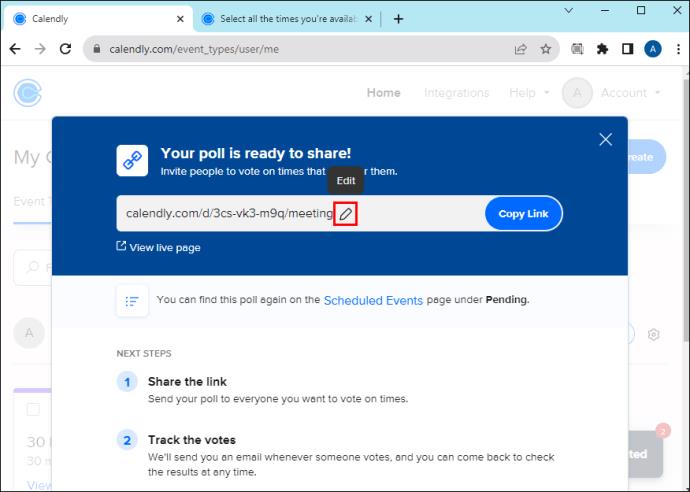
- Κάντε κλικ στην επιλογή Προεπισκόπηση αυτής της δημοσκόπησης εάν θέλετε να δείτε πώς θα εμφανίζεται η δημοσκόπηση στους προσκεκλημένους.
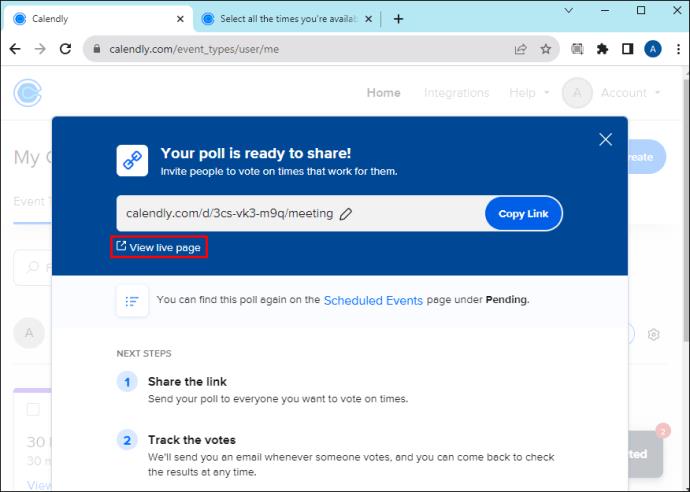
- Εάν είστε ικανοποιημένοι, επιλέξτε Αντιγραφή συνδέσμου .
- Επικολλήστε τον σύνδεσμο σε ένα μήνυμα και στείλτε τον στους συμμετέχοντες.
Βήμα 4: Προγραμματίστε την καλύτερη ώρα
Αφού οι συμμετέχοντες ψηφίσουν για τον χρόνο που προτιμούν, μπορείτε να επιλέξετε την καλύτερη διαθέσιμη θέση με βάση το αποτέλεσμα.
- Στην Αρχική σας σελίδα, μεταβείτε στις Προγραμματισμένες εκδηλώσεις .
- Κάντε κλικ στο Εκκρεμότητα .
- Βρείτε το συμβάν που θέλετε να επεξεργαστείτε. Επιλέξτε Λεπτομέρειες .
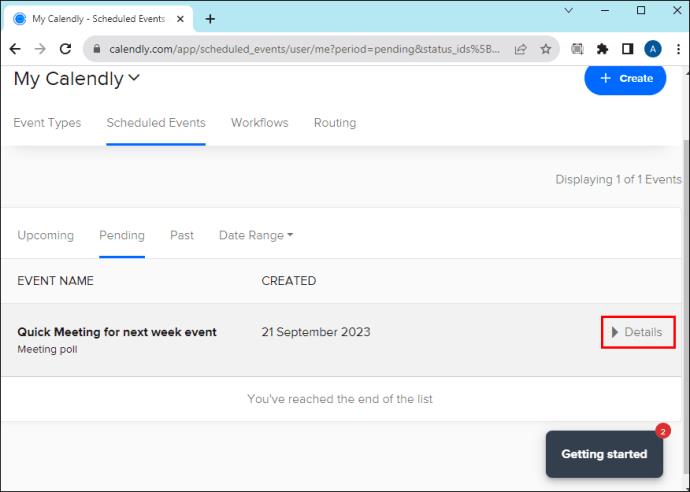
- Βρείτε την προτιμώμενη ώρα και επιλέξτε Κράτηση ώρας συνάντησης .
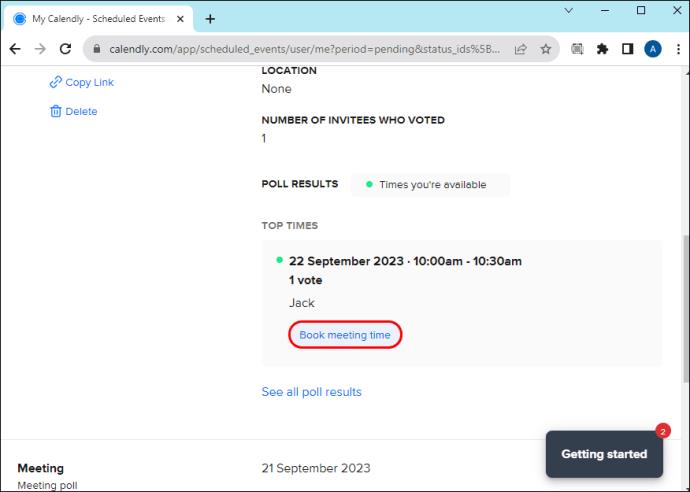
- Επιβεβαιώστε την ακρίβεια της λίστας προσκεκλημένων και, στη συνέχεια, επιλέξτε Κράτηση συνάντησης .
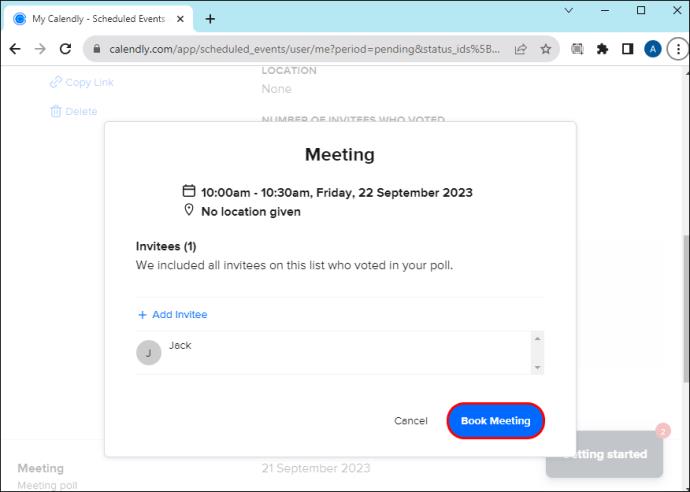
Όταν κάνετε κράτηση, εσείς και οι προσκεκλημένοι σας θα λάβετε μια πρόσκληση ημερολογίου με τις λεπτομέρειες και την τοποθεσία της σύσκεψης.
Πώς να ρυθμίσετε Calendly Meeting Poll από Chrome ή Firefox
Μπορείτε να ρυθμίσετε μια δημοσκόπηση σε σύσκεψη απευθείας από το Chrome ή το Firefox εγκαθιστώντας την επέκταση Calendly.
- Μόλις εγκατασταθεί, ανοίξτε την επέκταση από τη γραμμή εργαλείων του προγράμματος περιήγησής σας.
- Κάντε κλικ στο Δημιουργία στο επάνω μέρος της σελίδας επέκτασης.
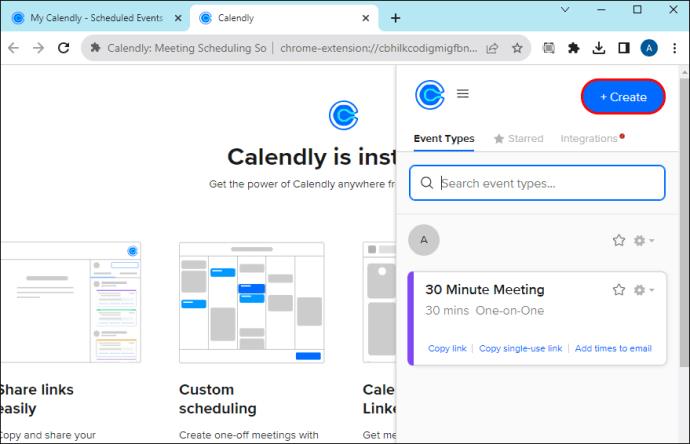
- Επιλέξτε Δημοσκόπηση συνάντησης .
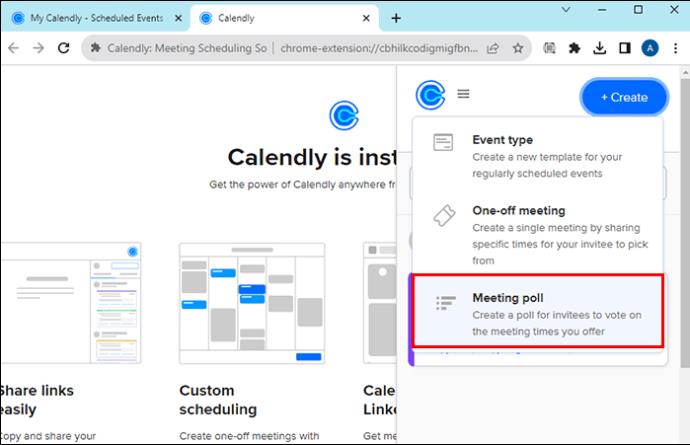
- Μια νέα καρτέλα προγράμματος περιήγησης θα ανοίξει αυτόματα στον λογαριασμό σας Calendly για να ρυθμίσετε τη δημοσκόπησή σας.
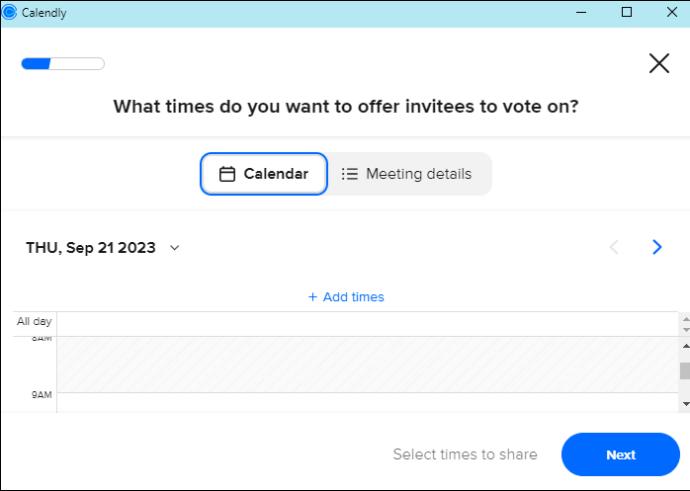
- Χρησιμοποιήστε τις παραπάνω πληροφορίες για να ρυθμίσετε τη δημοσκόπηση της σύσκεψής σας.
Πώς να ρυθμίσετε Calendly Meeting Poll από το Gmail
Μπορείτε επίσης να ρυθμίσετε μια δημοσκόπηση απευθείας από τα εισερχόμενά σας στο Gmail.
- Ανοίξτε την επέκταση Calendly Chrome και ενεργοποιήστε την ενσωμάτωση του Gmail . Αυτό θα εμφανίσει αυτόματα ένα εικονίδιο Calendly στο μενού σας στο Gmail.
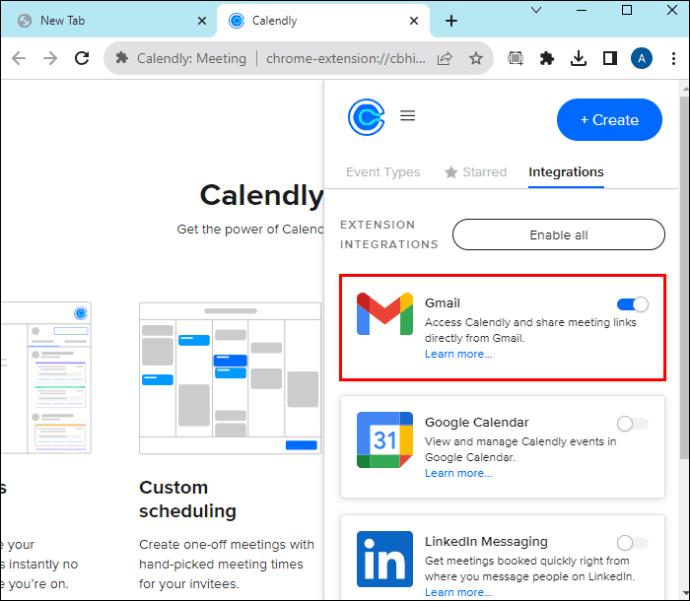
- Κάντε κλικ στο εικονίδιο και επιλέξτε την επιλογή Δημοσκόπηση σύσκεψης .
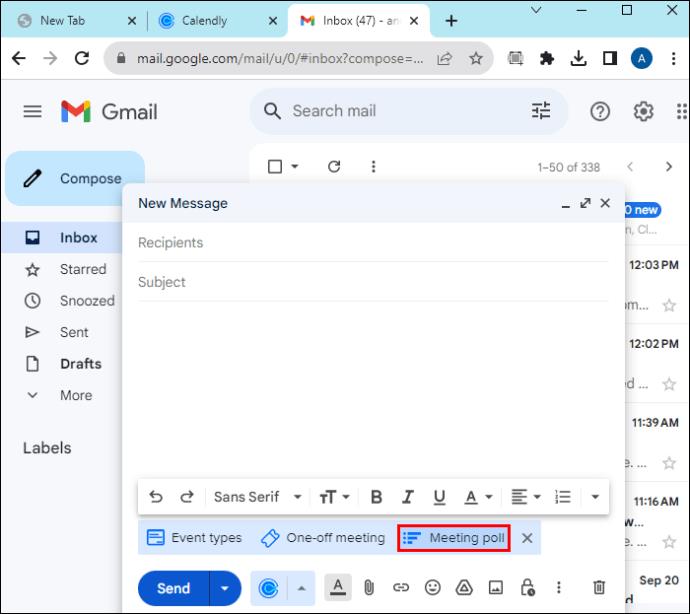
- Αυτό θα ανοίξει αυτόματα τον λογαριασμό σας Calendly σε μια νέα καρτέλα.
- Ακολουθήστε τις παραπάνω οδηγίες για να δημιουργήσετε μια δημοσκόπηση σε σύσκεψη.
Οι ομαδικές συναντήσεις έγιναν εύκολα
Το Calendly Meeting Poll έχει κάνει τον προγραμματισμό ομαδικών συναντήσεων γρήγορο και εύκολο. Εάν είχατε ποτέ προβλήματα στο συντονισμό συναντήσεων με συναδέλφους ή πελάτες, οι προσευχές σας έχουν ανταποκριθεί. Μπορείτε να κανονίσετε να συναντηθείτε σε μια αμοιβαία βολική ώρα και ημερομηνία με ένα γρήγορο κλικ ή ένα πάτημα. Με αυτόν τον τρόπο, δεν χρειάζεται να χάσετε ποτέ άλλη συνάντηση.
Στη συνέχεια, ίσως θέλετε να μάθετε τι πρέπει να κάνετε εάν το Calendly δεν εμφανίζει τη διαθεσιμότητά σας .
Συχνές ερωτήσεις
Ποιος μπορεί να δημιουργήσει μια δημοσκόπηση σε σύσκεψη;
Η λειτουργία δημοσκόπησης συσκέψεων είναι διαθέσιμη σε όλα τα σχέδια. Επομένως, οποιοσδήποτε διαθέτει λογαριασμό Calendly μπορεί να ρυθμίσει μια δημοσκόπηση σε σύσκεψη.
Ποιος μπορεί να ψηφίσει στη δημοσκόπηση της συνάντησης Calendly;
Οποιοσδήποτε έχει τη δημοσκόπηση μπορεί να ψηφίσει στη δημοσκόπηση της σύσκεψης, είτε έχει λογαριασμό Calendly είτε όχι.
Η δημοσκόπηση της σύσκεψης Calendly λειτουργεί για συμμετέχοντες σε διαφορετικές ζώνες ώρας;
Με το εργαλείο εντοπισμού ζώνης ώρας του Calendly, το Calendly θα εντοπίσει τη ζώνη ώρας κάθε προσκεκλημένου μέσω του προγράμματος περιήγησης ή της συσκευής του για να εμφανίσει τις ώρες στη ζώνη ώρας του.
Υπάρχει μέγιστος αριθμός ψηφοφόρων στη δημοσκόπηση της συνεδρίασης;
Μπορείτε να προσκαλέσετε 40 συμμετέχοντες μέσω της δημοσκόπησης της σύσκεψης.